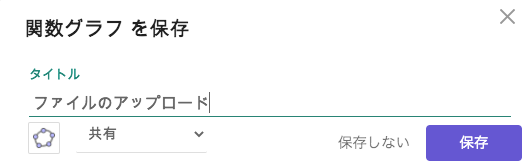
GeoGebra ファイルのアップロード
GeoGebraのファイルをGeoGebraのアカウントにアップロードする
[i]GeoGebra[/i]の教材を一つの場所にまとめておくための、[i]GeoGebra[/i]アカウントへの[i]GeoGebra[/i]ファイルのアップロードは2通りの方法があります。
1. GeoGebraのプロフィールページ経由でアップロードする
[i]GeoGebra[/i] のプロファイルページから、すでに存在する [i]GeoGebra[/i] ファイル (.ggb) をアップロードします。[br][br]自分のプロファイルページに行き、[img]https://wiki.geogebra.org/uploads/thumb/7/7d/Menu-file-new.svg/16px-Menu-file-new.svg.png[/img][i]作成[/i]ボタンを押し、[img]https://wiki.geogebra.org/uploads/thumb/1/1e/Menu-upload.svg/16px-Menu-upload.svg.png[/img][i]アップロード[/i]を選択します。ファイルを選択ボタンを押し,ダイアログでアップロードしたい .ggb ファイルを選択します。[i]アップロード[/i] を押すと、新しい[i]ワークシート[/i]が自動的に作成されます。タイトルを入力し、[i]保存して閉じる[/i] を押して、新しい[i]動的ワークシート[/i]を保存します。[br][br]あとは通常通り、[i]ワークシート[/i]を編集してください。
2. GeoGebraアプリでアップロード
以下の [i]GeoGebra アプリ[/i]のいずれかでファイルを開いて、[i]GeoGebra[/i] ファイルをアカウントにアップロードしてください。[i]GeoGebra Classic、Graphing Calculator、Geometry、3D Calculator、CAS Calculator[/i] [br][br]Web またはデスクトップ アプリの[img]https://wiki.geogebra.org/uploads/thumb/f/f6/Menu-button-open-menu.svg/16px-Menu-button-open-menu.svg.png[/img][i]メニュー[/i]を開き、[i]保存[/i]を選択します。ダイアログが表示されます。[br][b]注:[/b]ファイルをアップロードする前に、[i]GeoGebra [/i]アカウントにログインする必要があります(アカウントをまだお持ちでない場合は登録を行ってください)。
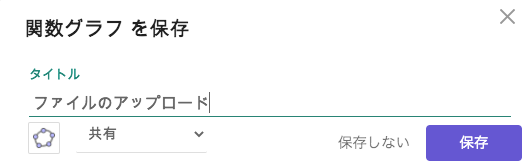
まず、ファイルに名前をつけます。そして、[img]https://wiki.geogebra.org/uploads/thumb/4/4e/Geogebra-logo-elipse.svg/16px-Geogebra-logo-elipse.svg.png[/img][i]GeoGebra[/i]のアイコンが選択されていることを確認します。さらに、ファイルの公開の設定も行っておきます。最後に、保存をクリックして、ファイルをアップロードします。[br][br]これは、あなたの [i]GeoGebra [/i]プロファイル ページに[i]ワークシート[/i]として保存されます。この[i]ワークシート[/i]は通常通り閲覧・編集が可能です。